~今天要分享的是「資料視覺化圖形 — 程式實作」~
在上上篇文章我們認識了這麼多視覺化圖形,接下來就來了解如何使用python繪圖吧~
不過因為視覺化圖形有很多種,所以我只會介紹考試最愛考的七種圖形歐
以下為我整理的表格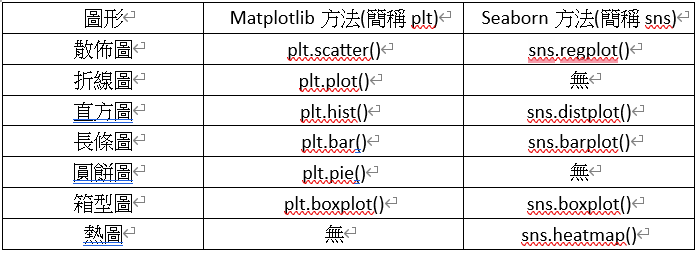
以上僅列對應的語法,若想要了解更詳細的使用方法可以使用help()語法或是到matplotlib的官網查看(https://matplotlib.org/)
在繪圖的時候我們會遇到一個問題,那就是中文字體無法顯示,會變成以方框的樣子呈現,而且還會出現警告,這是因為Matplotlib預設的字體不支援中文字,所以在繪圖時會無法正確顯示,以下提供兩種程式碼來實現我們的需求:
方式一、
plt.rcParams[‘font.sans_serif’] = [‘中文字體名稱’]
plt.rcParams[‘axes.unicode_minus’]=False #解決負號顯示的問題
方式二、
from matplotlib.font_manager import FontProperties
font = FontProperties(fname=r”中文字體檔案位置”)
之後在會輸入到中文的程式碼後方加上 fontproperties = font
例如:plt.title(“今日天氣”, fontproperties = font)
方式一跟方式二最大的差別在於,方式一是直接對接下來的所有圖形都套用同一個字體;而方式二則可以對不同的圖形使用不同的字體。
